
Mündəricat:
- Müəllif Bailey Albertson [email protected].
- Public 2023-12-17 12:54.
- Son dəyişdirildi 2025-01-23 12:41.
İTunes-da bir kompüterin icazəsi və səlahiyyətinin ləğvi ilə bağlı hər şey

Dünyada getdikcə daha çox insan iTunes media birləşdiricisini şəxsi məqsədlər üçün istifadə etməyi üstün tutur, bu da lisenziyalı məzmun - videolar, proqram təminatı, musiqi videoları və elektron kitablar almağa imkan verir. Bu proqram üçün proqram Apple Corporation tərəfindən hazırlanmışdır. Media məzmununun paylanması rəsmi iTunes Store və AppStore onlayn mağazaları vasitəsilə həyata keçirilir. Digər istehsalçılar kimi, Apple da qeydiyyatdan keçmiş istifadəçilərinin media tətbiqetməsini birbaşa şəxsi istifadə üçün istifadə etməsinə dərin maraq göstərir. Bunun üçün avtorizasiya və səlahiyyətdən çıxma prosesi, yəni internet mağazalarına bağlanan kompüterlərin tərifi hazırlandı. Avtorizasiyadan keçdikdən sonra kompüter daxil edilmiş hesaba bağlanır və istifadəçi yükləmək hüququ qazanır,daha əvvəl iTunes Match istifadə edərək yüklənmiş və ya onlayn mağazalarda satın alınan media məzmununa qulaq asmaq və izləmək.
Məzmun
-
1 iTunes-da kompüter icazəsi nədir və nəyə ehtiyac var
- 1.1 iTunes-da bir kompüterin icazə qaydaları
-
1.2 Kompüterə daxil olma qaydası
1.2.1 Video: Bir kompüteri iTunes-da necə təsdiqləmək olar
- 1.3 Bir Apple ID altında həyata keçirilən icazə sayının yoxlanılması
- 1.4 İcazə verilən say həddi keçdikdə nə etməli
-
2 Düzgün qaydada səlahiyyətdən necə çıxarılır
- 2.1 Bir kompüterin səlahiyyətini pozun
- 2.2 Bütün kompüterləri eyni vaxtda necə səlahiyyətdən çıxartmaq olar
- 2.3 Bir il ərzində ikinci dəfə düzgün qaydada səlahiyyətdən necə çıxarılmalıdır
-
3 Potensial problemlər və həll yolları
-
3.1 Kompüter icazə verilmir
3.1.1 Video: kompüterin iTunes-da icazəsi yoxdur, problem həlli
- 3.2 iTunes bir onlayn mağazadan alış-veriş edərkən icazə tələb edir
- 3.3 iTunes başlamaz
-
3.4 iTunes və iPhone sinxronizasiya edilmir
3.4.1 Video: iTunes-da Sinxronizasiya Problemini düzəldin
-
İTunes-da kompüter icazəsi nədir və nə üçün lazımdır
İTunes avtorizasiya prosesi, media məzmunu yükləmək üçün Windows və ya Mac kompüterinin lisenziyalaşdırılmasıdır. Bir qayda olaraq, iTunes Store və AppStore-dan pulsuz proqram almaq və ya yükləmək üçün icazə tələb olunur. Ən populyar videolar, musiqi videoları, kompüter oyunları və müxtəlif növ proqramlardır.
Bir lisenziya almaq müddətində Apple server kompüteri bir Apple ID adlı bir istifadəçi identifikatoruna bağlayır və yalnız bu prosesi tamamladıqdan sonra media məzmununa giriş imkanı verir. Lisenziyalı kompüterin onlayn mağazalardan satın alınan media məzmununu məhdudlaşdırmadan yükləməsinə və sinxronlaşdırmasına icazə verilir.
Aşağıdakı funksiyalar səlahiyyətli kompüterlər üçün mövcuddur:
- iTunes onlayn mağazalarından məzmun alınması;
- iTunes vasitəsilə video və musiqi videolarını yükləmək;
- AppStore-dan kompüter oyunları və proqram təminatı yükləmək;
- iPad, iPhone və iPod Touch cihazlarının kompüterlə sinxronizasiyası.
Lisenziyalı media məzmununun pirat yayımının qarşısını almaq üçün Apple, bir identifikator altında cihaz sayına məhdudiyyət tətbiq etdi. Bunlardan beşdən çox ola bilməz. Kompüterinizdə birdən çox əməliyyat sistemi varsa, hər biri üçün iTunes-dan lisenziya almalısınız.
İTunes-da kompüter icazə qaydaları
Əvvəllər satın alınmış hər hansı bir media məzmunu yükləməyə çalışmırsınızsa, bu zaman avtorizasiyaya ehtiyac yoxdur. İTunes Mağazasından bir alış-veriş etdikdə və ya erkən satınalmalardan birini yükləməyə çalışdığınız zaman tətbiq Apple ID və şifrənizi tələb edəcəkdir. Eyni şey bir kompüter bir cihazla sinxronlaşdırıldıqda olur. Avtorizasiya edildikdən sonra, Apple server cihazı xatırlayacaq və bütün əməliyyatların etibarlı bir Apple ID altında aparılmasına icazə verəcəkdir.
Kompüterə necə daxil olmaq olar
Windows altında icazə vermək üçün iTunes-u işə salmalı və aşağıdakı əməliyyatlar seriyasını yerinə yetirməlisiniz:
- Proqramın əsas pəncərəsindəki "Hesab" menyu çubuğunu vurun və açılan siyahıda "Avtorizasiya" maddəsini seçin.
-
Sağ tərəfdə açılan menyuda "Bu kompüterə icazə ver …" düyməsini vurun.

ITunes Əsas Pəncərəsi Əsas pəncərədə yuxarı menyuda "Hesab" sətrini seçin, "Avtorizasiya" sekmesine keçin və "Bu kompüterə icazə ver" düyməsini basın.
-
Açılan pəncərədə hesabınız üçün Apple ID və şifrənizi daxil edin.

Kompüter Səlahiyyət Pəncərəsi Avtorizasiya pəncərəsində Apple ID və şifrənizi daxil etməlisiniz
-
"Avtorizasiya et" düyməsini vurun.

Kompüter icazəsi "Avtorizasiya et" düyməsini basın
MacOS ilə işləyən bir kompüterdə hesabınıza eyni şəkildə daxil ola bilərsiniz:
- Proqramın üfüqi menyu çubuğundakı "Hesab" düyməsini basın.
- Açılan menyuda "Avtorizasiya et" seçin.
-
Açılan pəncərədə "Bu kompüterə icazə ver …" sətrini vurun.

Mac'dakı iTunes Əsas Pəncərəsi MacOS altında icazə üçün ardıcıl olaraq "Hesab" - "Avtorizasiya" - "Bu kompüterə icazə verin …" maddələrini seçməlisiniz.
- Apple ID və hesab şifrənizi daxil edin.
Əməliyyat olduqca sadədir və heç bir xüsusi bacarıq tələb etmir.
Video: iTunes-da bir kompüteri necə təsdiqləmək olar
Bir Apple ID altında həyata keçirilən icazə sayının yoxlanılması
Kompüterə icazə verə bilmədiyiniz təqdirdə lisenziyaların sayını yoxlamaq lazımdır. Bunun üçün sizə lazım:
-
İTunes'u başladın və Apple ID və şifrənizi istifadə edərək hesabınıza daxil olun.

ITunes Doğrulama İTunes-da avtorizasiya etmək üçün Apple ID və şifrənizi daxil edin
- Əsas menyuda "Hesab" maddəsini seçin.
-
Açılan menyuda "Bax …" sətrini vurun.

İTunes-da "Hesab" menyusunun alt maddələri Açılan menyuda "Bax …" seçin.
-
Hesab Məlumatı pəncərəsində, Apple ID-yə göz atın bölməsinə gedin. Lisenziyalı kompüterlərin sayı Kompüter Avtorizasiyası altında verilmişdir.

Hesab haqqında məlumat "Kompüterlərə icazə vermək" maddəsinə baxın, iTunes-a qoşulmaq üçün etibarlı lisenziyaların sayını göstərir
İcazə verilən say həddi keçərsə nə etməli
Bir Apple ID üçün beş cihaza icazə verildikdən sonra, sonrakı olanların yalnız ən azı birinin icazəsi alındıqdan sonra bir hesaba bağlanmasına icazə veriləcəkdir.
Bir hesab üçün əvvəldən beş kompüter qeyd etmisinizsə və altıncı cihazı lisenziyalaşdırmaq üçün həqiqətən ehtiyac varsa, əvvəlcədən qoşulmuş cihazlardan birini və ya hamısını birdən avtorizasiya etməlisiniz. İkinci variantı seçsəniz, bəzi cihazlara yenidən icazə verilməli ola bilər.
Düzgün qaydada səlahiyyətdən necə çıxarılır
İnternet mağazasından məlumatların qanunsuz surətdə çıxarılmasının qarşısını almaq üçün kompüterdən icazənin alınması həyata keçirilir. Bu, aşağıdakı hallarda tələb oluna bilər:
- cihazı təmir və ya atmaq üçün təhvil verərkən;
- RAM-ı artırmaq;
- sabit disk və ya anakartı dəyişdirməlisinizsə;
- əməliyyat sisteminin yenidən qurulması halında.
Bir kompüterin avtorizasiyası
Səlahiyyətdən kənarlaşdırma prosesini həyata keçirmək üçün iTunes-u işə salmalı və aşağıdakı tədbirlər seriyasını yerinə yetirməlisiniz:
Windows kompüterində:
- Menyu çubuğunda "Hesab" sətrini vurun, açılan pəncərədə "Avtorizasiya" maddəsini seçin.
-
Sağda genişlənən menyuda "Bu kompüterdən icazə alın …" düyməsini basın.

Windows kompüterinin avtorizasiyası Əsas menyuda "Hesab" sətirinə keçin və "Avtorizasiya" nişanında "Bu kompüterdən icazə alın …" seçin.
-
Hesab üçün Apple identifikatorunu və şifrəsini daxil edin və sonra "Təsdiqdən çıxart" düyməsini basın.

Müvəkkilliyin təsdiqlənməsi Yetkilendirmeyi təsdiqləmək üçün etimadnamənizi daxil edin
MacOS üçün:
- Üst alətlər çubuğundakı "Hesab" sətrini vurun, açılan menyuda "Avtorizasiya" nişanına gedin.
- "Bu kompüteri səlahiyyətdən çıxarın …" maddəsini seçin, istifadəçi hesabını müəyyənləşdirin.
-
"Təsdiqdən çıxart" düyməsini vurun.

Bir MacOS kompüterinin səlahiyyətinin pozulması Etimadnamənizi daxil etdikdən və "Təsdiqdən çıxart" düyməsini vurduqdan sonra Apple xidmətləri vasitəsilə yüklənən bütün media sənədləri bu kompüterdə əlçatmaz olacaq
Kompüterin icazəsi tamamlandı. Bundan sonra, Apple ID-ləriniz altında olan digər cihazlara icazə verə bilərsiniz.
Bütün kompüterləri eyni vaxtda necə səlahiyyətdən çıxartmaq olar
Bütün lisenziyalı kompüterlərin qeydiyyatını bir anda etmək üçün aşağıdakı addımları izləyin:
-
İTunes proqramının əsas menyusunda "Hesab" maddəsini seçin və açılan pəncərədə "Görünüş …" sətrinə vurun.

Səlahiyyətdən çıxarmağa hazırlaşırıq Açılan menyuda "Bax …" sətrini seçin.
- "Hesab haqqında məlumat" pəncərəsinə gedin.
-
Apple ID-yə göz atın bölməsində Hamısını Deauthorize et düyməsini vurun.

Bütün kompüterləri səlahiyyətdən çıxarın "Hesab Məlumatı" pəncərəsində "Hamısını Sil" düyməsini vurun
- Görünən pəncərədə Apple identifikatorunuzu və şifrənizi daxil edin və sonra "Təsdiqdən çıxart" düyməsini basın.
Bütün kompüterlərin avtorizasiyasından ildə bir dəfədən çox olmayaraq bir dəfə istifadə edə bilərsiniz. Bu əməliyyatdan sonra hər bir kompüterin yenidən qeydiyyata alınması lazımdır. Yetkilendirme düyməsi yalnız hesaba daxil olmaq üçün ikidən çox lisenziyalı cihaz istifadə edildikdə mövcud olur.
Avtorizasiya edildikdən sonra albomlarınızın məzmunu heç bir yerdə silinmir, onlara giriş müvəqqəti olaraq bağlanır. Kompüterə yenidən icazə verildikdən sonra bərpa ediləcəkdir.
Bir il ərzində ikinci dəfə düzgün qaydada səlahiyyətdən necə çıxarılır
İl ərzində bütün kompüterlər üçün bir tam lisenziyanın ləğvi kifayət etmədiyi vəziyyətlər var.
İkincil tam lisenziyanın ləğvi Apple Texniki Dəstəyi vasitəsi ilə həyata keçirilir. Bunun üçün sizə lazım:
- Əsas menyu çubuğunda "Yardım" maddəsini vurun.
-
Açılan menyuda "Apple Service and Support" seçin.

Menyu maddəsi "Yardım" Açılan menyuda "Apple Service and Support" xəttini vurun
-
Əsas olaraq qeyd olunan brauzer kompüterdə başlayacaq. Açılan Apple dəstək səhifəsində iTunes Store simgesini vurun.

Apple Dəstək Əlaqə Pəncərəsi Texniki dəstəklə əlaqə qurma pəncərəsində iTunes Store simgesini seçin
-
Müraciət üçün dili seçin. Həmişə xatırlamaq lazımdır ki, bu halda texniki dəstək Rusiyanın yox, Amerikalı olmalıdır. Bu, yaşayış ölkəsindən və tətbiq olunan Apple ID-dən asılı olmayaraq bütün istifadəçilər üçün bir tələbdir. Səhifənin ən alt hissəsində, varsayılan olaraq təyin olunan ölkə bayrağı işarəsi göstərilir. Bunun üzərinə vurmalı və yerləşmə yeri olaraq ABŞ-ı əl ilə seçməlisiniz. Bunun səbəbi e-poçt işarəsinin yalnız ABŞ-ın texniki dəstək səhifəsində olmasıdır. Digər ölkələrin səhifələrində əlaqə yalnız telefonla təmin edilir.

Texniki dəstəyə müraciət etmək üçün dil seçimi Yeriniz kimi ABŞ seçin
-
Açılan pəncərədə iTunes avtorizasiyası və ya avtorizasiya blokunu seçin.

Texniki dəstəyə müraciət etmək üçün mövzu seçimi İTunes avtorizasiyası və ya avtorizasiya blokunu seçin
-
Apple Support ilə necə əlaqə quracağınızı seçmək üçün pəncərədə E-poçt simgesini vurun.

İdarəetmə üsulunun seçilməsi E-poçtla əlaqə qurmağın yolunu seçin
-
Latın hərflərindən istifadə edərək lazımi məlumatları daxil edin:
- Ad və Soyad bloklarında adınızı və soyadınızı daxil edin;
- e-poçt ünvanı sətrinə qeydin aparıldığı e-poçt ünvanını daxil edin;
- identifikatorunuzu Apple ID sahəsinə daxil edin;
- aşağıda, ölkə seçim blokunda, Digər düyməsini basın və indi açılan siyahıdan Rusiyanı seçin;
-
böyük şərh qutusuna belə bir cümlə yazın: “Günaydın! Hesabımla əlaqəli bütün kompüterlərin icazəsini almam lazımdır. Bu yaxınlarda səlahiyyətdən kənarlaşdırma aparmışdım, amma təmirdə olan noutbukun icazəsini vermədim. Çox sağ ol!"

Sahələri şəxsi məlumatlarla doldurmaq Bütün sahələri şəxsi məlumatlarla doldurun: ad, soyad, ünvan, e-poçt, Apple ID və Başqa düyməni basaraq açılan siyahıdakı ölkə olaraq Rusiyanı seçin
- Davam et düyməsini vurun.
Apple texniki dəstəyindən elektron poçtunuza cavab 1-2 gün ərzində gəlməlidir
Ad və soyad şirkətin serverindəki lisenziyalı Apple ID hesabının məlumatları ilə uyğun gəlsə, texniki dəstək xidməti hesabınızdakı bütün kompüterlərin qeydiyyatını aparacaqdır.
Avtorizasiya edildikdən sonra istənilən kompüteri Apple ID-yə qoşa bilərsiniz.
Mümkün problemlər və həll yolları
ITunes Apple-dan olduqca mübahisəli bir məhsuldur. Media birləşdirən musiqi və videoları müvəffəqiyyətlə saxlayır, müxtəlif cihazlarla sinxronizasiya etmək hüququ verir və eyni zamanda iTunes Mağazasına giriş təmin edir. Geniş yayılmasına baxmayaraq, tətbiqetmə istehsalçının qurtara bilmədiyi bir sıra çatışmazlıqlara və tez-tez təkrarlanan səhvlərə malikdir. Budur ən tipik olanlar.
Kompüter icazə verilmir
Kompüter icazə verilmirsə, əvvəlcə bütün səlahiyyətli kompüterlərdən lisenziyanı silməlisiniz. Nədənsə bu işə yaramırsa və ya bunu etmək istəmirsinizsə, yalnız işləyən kompüter üçün lisenziyanı ləğv edin və yenidən qeydiyyatdan keçirin:
- İTunes-un əsas menyusunda "Hesab" xəttini seçin və açılan siyahıda "Avtorizasiya" maddəsinə keçin.
- Sağda genişlənən menyuda "Bu kompüterdən icazə alın" xəttini vurun, sonra Apple ID və şifrənizi daxil edin.
- Deauthorize düyməsini basın və iTunes'u bağlayın.
-
C: / Users / All Users / Apple Computer / iTunes / SC Info / ünvanında yerləşən SC Məlumat qovluğunu silin.

Windows kəşfiyyatçı pəncərəsi İTunes-un istifadəçi məlumatları qovluğunda yerləşən SC Məlumat kataloqu silin
- İTunes'u yenidən başladın.
- Apple ID və parolunuzla hesabınıza daxil olun və yuxarıda göstərilən sxemdən istifadə edərək kompüterinizə icazə verin.
Bu alqoritmi icra etdikdən sonra, kompüterə cihazlarla hər hansı bir sinxronizasiya üçün icazə verilməsi təklifi yox olur
Müvafiq problemlər səbəbindən icazə müvəffəq olmaya bilər. Ən çox yayılmış olanlar, əməliyyat sistemindəki virusların olması və digər proqram təminatı ilə ziddiyyətlər ilə əlaqələndirilir.
Video: kompüter iTunes-da icazə verilmir, problemin həlli
iTunes bir onlayn mağazadan satın alma oynayarkən icazə tələb edir
İTunes media tətbiqi bəzən iTunes Mağazasından satın alınan məzmunu oynatmağa çalışarkən icazə istəyə bilər. Bu, ümumiyyətlə istifadəçi hesabındakı problemlər səbəbindən baş verir.
Windows-da iTunes-da lisenziyalaşdırma prosesi ilə bağlı bəzi problemlər İstifadəçi Hesabı İdarəetməsini sıfırlamaqla aradan qaldırıla bilər:
- "Başlat" düyməsini sağ vurun.
-
Açılan menyuda "Çalıştır" əmrini seçin.

Açar menyu "Başlat" düyməsinin menyusunda "Çalıştır" maddəsini seçin.
-
"Aç" sahəsinə UserAccountControlSettings əmrini daxil edin və Tamam düyməsini basın.

Komanda pəncərəsini işə salın Çalıştır komanda pəncərəsində UserAccountControlSettings əmrini daxil edin
-
Açılan pəncərədə "İstifadəçi Hesabına İdarəetmə Seçimləri" asansör sürgüsünün altına keçin və yenidən OK düyməsini basın.

Kompüter parametrlərindəki dəyişikliklərin bildirişinin konfiqurasiyası Tercihlər pəncərəsində lift sürgüsünü aşağı sürüşdürün
- Bir kompüteri yenidən başladın.
- İstifadəçi Hesabına Nəzarət Ayarları pəncərəsini yenidən açın. Kaydırıcıyı orijinal vəziyyətinə gətirin və ya alt hissəsində buraxın. Tamam düyməsini vurun.
- Kompüterinizi yenidən başladın.
- Kompüterə icazə verin.
ITunes başlamayacaq
Kompüterinizdə QuickTime media pleyeri quraşdırılmışsa, iTunes buna müdaxilə edə bilər və bir plug-in və ya codec paylaşımı səbəbindən başlamaz. Bu vəziyyətdə, media tətbiqinin adi çıxarılması və ya yeni quraşdırılması faydasızdır. Problemi həll etmək üçün aşağıdakıları etməlisiniz:
- "Explorer" və ya "Kompüterim" i açın və C: / Windows / System32 yolu ilə gedin.
- Qovluqda QuickTime qovluğunu tapın.
- Bu qovluğu tamamilə silin.
- Bir kompüteri yenidən başladın.
Problem aradan qaldırılmalıdır.
İTunes və iPhone arasında sinxronizasiya edilmir
Bütün iPhone sahibləri bəzən iTunes media birləşdiricisini istifadə edirlər. Bununla birlikdə, cihazı kompüterlə sinxronizasiya etməyə çalışarkən problemlərin ortaya çıxdığı vəziyyətlər var. Sinxronizasiya səhvlərinin əsas səbəbləri bunlardır:
- Problem birləşdirici kabeldədir. Kabeli başqa bir iPhone-a bağlayaraq test etməlisiniz. Şnurun əyilmə və ya qırılma üçün vizual olaraq yoxlaya bilərsiniz.
- Səbəbi iPhone-un özüdür. Gadgetın proqram təminatı çökür və sistem səhvləri lazımi baxımdan yığılır. Problem, cihazı yenidən yükləməklə həll olunur.
- USB interfeysi qüsurludur. Gadgetı anakartdakı başqa bir USB portuna və ya başqa bir kompüterə bağlamağa çalışmalısınız.
- Tətbiq proqram problemləri və ya əməliyyat sistemi səhvləri. Bu vəziyyətdə kompüterinizi yenidən başlatma kömək edə bilər.
İTunes media tətbiqi ilə əlaqədar daha çox problem var, lakin bu ayrı bir məqalə üçün bir mövzudur.
Video: iTunes-da Sinxronizasiya Problemini düzəldin
ITunes-da kompüterlərin icazəsi və icazədən çıxarılması prosesində çətin bir şey yoxdur. İstifadəçilər bu əməliyyatları həyata keçirərkən heç bir çətinliklə üzləşməmək üçün bəzi nüansları nəzərə almalıdırlar. Media məzmununun icazəsiz alqı-satqısı və ya yüklənməsinin qarşısını almaq üçün bir kompüteri və ya cihazı başqa bir şəxsə bir müddət ötürərkən hər zaman səlahiyyətinizi ləğv etməlisiniz. Bundan əlavə, hər zaman bir şəxsiyyət vəsiqəsi altında icazə verilən kompüter sayını nəzərə almalısınız. Bu sadə tələblərə əməl etsəniz, iTunes media birləşdirməsinin istifadəsindəki problemlərin qarşısı alına bilər.
Tövsiyə:
Yandex-dən Alice-dən Necə Istifadə Etmək Olar: Bir Kompüterə Və Telefona Bir Səs Köməkçisi Necə Qurulacaq, Hansı Funksiyaları Var

"Yandex" dən "Alice" - digər səs köməkçilərindən fərqlənən əsas funksiyalar. "Alice" dən necə istifadə etmək olar, telefonunuza və kompüterinizə necə qurmaq olar
Bir Pişik Və Ya Bir Pişik Qanla Işləyir: Pişik Balaları Və Yetkin Heyvanlarda Qan Sidiyinin Meydana Gəlməsinin Səbəbləri, Nə Ilə əlaqəli Ola Biləcəyi, Necə Müalicə Ediləcəyi
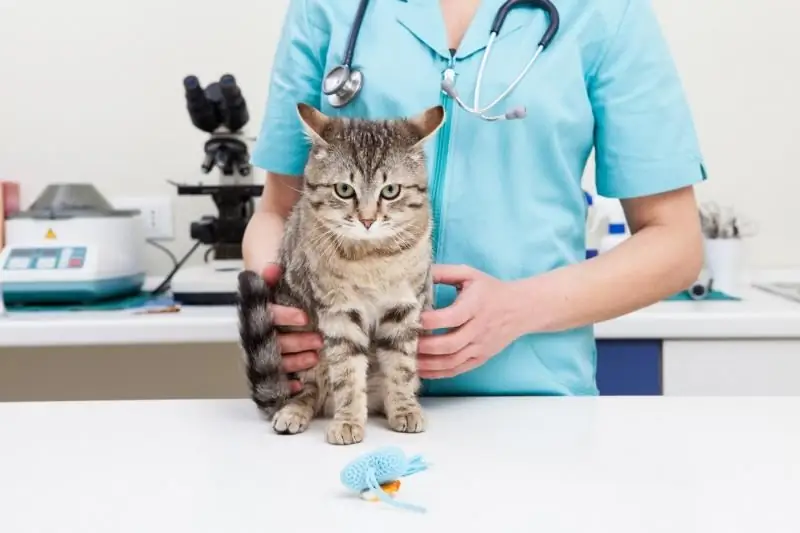
Sidikdəki qan qarışığı pişikdə nəyə bənzəyir, hematuriya növləri, səbəbləri, xəstəliklər siyahısı, diaqnostik metodlar, ilk yardım tədbirləri, qarşısının alınması
Yandex Brauzeri üçün Eklenti Yükləmək Və Ya Işə Salmaq Mümkün Olmadıqda Nə Etməli - Foto Və Videolar Ilə Problemlərin Həlli üçün Addım-addım Təlimat

Plugins nədir. Yandex brauzerində yükləmə, başlatma və dəstəkləmə səhvlərini necə düzəltmək olar. Bir plagin çatışmazlığı vəziyyətində nə etməli
Keçmişdən Sonra Həyat Varmı: Sevdiyiniz Bir Insanla Ayrılarkən Necə Bərpa Oluna Bilər

Ayrılıqdan necə qurtulmaq olar: 10 faydalı məsləhət
IVF Qadınlarda Beyin Də Daxil Olmaqla Xərçəngə Səbəb Ola Bilərmi, Bir əlaqə Var

IVF proseduru onkologiyaya səbəb ola bilərmi? Müxtəlif xərçəng formalarının inkişaf etmə ehtimalı artır? Mütəxəssis rəyi
